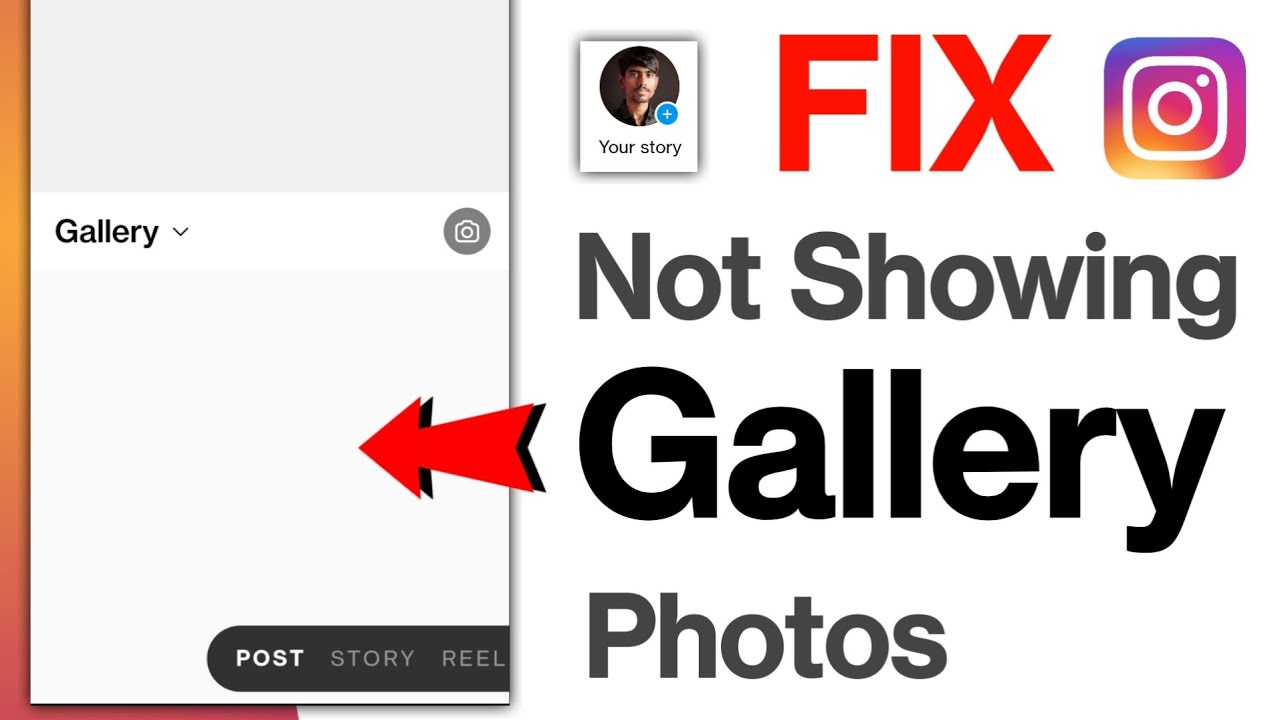Kenapa foto instagram tidak tersimpan di galeri – Apakah Anda pernah mengalami masalah di mana foto-foto Instagram yang Anda unduh tidak tersimpan di galeri ponsel Anda? Kejadian ini bisa membuat frustasi, terutama jika Anda ingin menyimpan kenangan atau membagikannya di platform lain. Dalam artikel ini, kita akan membahas alasan umum mengapa foto Instagram tidak tersimpan di galeri dan memberikan solusi untuk mengatasinya.
Penyebab umum masalah ini meliputi pengaturan izin, masalah koneksi, pengaturan penghemat baterai, dan masalah spesifik perangkat. Kita akan mengupas setiap masalah ini secara detail dan memberikan panduan langkah demi langkah untuk menyelesaikannya.
Penyebab Umum Foto Instagram Tidak Tersimpan di Galeri
Jangan khawatir jika foto Instagram kamu tidak tersimpan di galeri. Berikut penyebab umum dan cara mengatasinya:
Pengaturan Izin
Pastikan Instagram memiliki izin untuk mengakses galeri kamu. Untuk memeriksa:
- Buka Pengaturan di ponsel kamu.
- Pilih Aplikasi & Pemberitahuan.
- Temukan Instagram dan ketuk.
- Pilih Izin.
- Pastikan izin Penyimpanan diaktifkan.
Koneksi Internet, Kenapa foto instagram tidak tersimpan di galeri
Koneksi internet yang buruk dapat mengganggu proses penyimpanan. Pastikan kamu memiliki koneksi internet yang stabil sebelum menyimpan foto.
Cache Penuh
Cache Instagram yang penuh dapat menyebabkan masalah penyimpanan. Hapus cache untuk mengatasinya:
- Buka Instagram.
- Ketuk profil kamu.
- Ketuk Pengaturan.
- Pilih Akun.
- Pilih Hapus Cache.
Pembaruan Instagram
Pembaruan Instagram terkadang dapat menyebabkan masalah. Coba perbarui aplikasi ke versi terbaru untuk mengatasi masalah ini.
Bug Perangkat
Dalam kasus yang jarang terjadi, bug pada perangkat dapat menyebabkan masalah penyimpanan. Restart perangkat kamu untuk melihat apakah masalahnya teratasi.
Pengaturan Izin
Pengaturan izin berperan penting dalam memastikan Instagram dapat menyimpan foto ke galeri perangkat. Jika pengaturan ini tidak dikonfigurasi dengan benar, foto mungkin tidak disimpan dengan semestinya.
Berikut cara memeriksa dan menyesuaikan pengaturan izin Instagram pada perangkat seluler:
Periksa Pengaturan Izin
- Buka menu “Pengaturan” pada perangkat.
- Pilih “Aplikasi” atau “Aplikasi & Pemberitahuan”.
- Gulir ke bawah dan pilih “Instagram”.
- Ketuk “Izin”.
Sesuaikan Pengaturan Izin
- Pastikan izin “Penyimpanan” diaktifkan.
- Jika izin “Penyimpanan” dinonaktifkan, ketuk tombol alih untuk mengaktifkannya.
Setelah pengaturan izin disesuaikan dengan benar, Instagram seharusnya dapat menyimpan foto ke galeri perangkat tanpa masalah.
Masalah Koneksi
Masalah koneksi internet yang tidak stabil dapat menghalangi Instagram untuk menyimpan foto ke galeri. Pastikan koneksi Wi-Fi atau data seluler Anda aktif dan stabil sebelum mencoba menyimpan foto.
Jika mengalami masalah koneksi, periksa pengaturan jaringan Anda, mulai ulang perangkat Anda, atau hubungi penyedia layanan internet Anda untuk mendapatkan bantuan.
Tips Memecahkan Masalah Koneksi Umum
- Restart router atau modem Anda.
- Periksa kabel jaringan dan pastikan semuanya terhubung dengan benar.
- Ubah lokasi untuk mendapatkan sinyal yang lebih baik.
- Hubungi penyedia layanan internet Anda untuk melaporkan masalah koneksi.
Pengaturan Penghemat Baterai
Pengaturan penghemat baterai pada perangkat seluler dapat memengaruhi kemampuan Instagram untuk menyimpan foto ke galeri.
Penyesuaian Pengaturan Penghemat Baterai
Untuk memastikan Instagram dapat menyimpan foto, sesuaikan pengaturan penghemat baterai sebagai berikut:
- Buka aplikasi Pengaturan pada perangkat.
- Ketuk “Baterai” (iOS) atau “Penghemat Baterai” (Android).
- Nonaktifkan penghemat baterai atau atur ke mode “Optimal”.
Tabel Perbandingan Penghemat Baterai iOS dan Android
| iOS | Android |
|---|---|
| Penghemat Baterai | Penghemat Baterai |
| Mode Daya Rendah | Mode Hemat Daya |
| Optimal | Optimal |
Pembaruan Perangkat Lunak
Memperbarui aplikasi Instagram dan perangkat seluler kamu secara teratur sangat penting untuk memastikan foto tersimpan dengan benar di galeri kamu. Pembaruan perangkat lunak sering kali menyertakan perbaikan bug dan peningkatan yang dapat mengatasi masalah yang menyebabkan foto tidak tersimpan.
Cara Memperbarui Aplikasi Instagram
- Buka Google Play Store atau App Store di perangkat kamu.
- Cari aplikasi Instagram.
- Ketuk tombol “Perbarui” jika tersedia.
Cara Memperbarui Perangkat Seluler
Langkah-langkah memperbarui perangkat seluler bervariasi tergantung pada sistem operasinya. Berikut petunjuk umum:
- iOS:Buka “Pengaturan” > “Umum” > “Pembaruan Perangkat Lunak”.
- Android:Buka “Pengaturan” > “Sistem” > “Pembaruan Sistem”.
Pengaturan Penyimpanan: Kenapa Foto Instagram Tidak Tersimpan Di Galeri
Pengaturan penyimpanan di perangkat seluler Anda dapat memengaruhi kemampuan Instagram untuk menyimpan foto. Jika ruang penyimpanan Anda hampir habis, Instagram mungkin tidak dapat menyimpan foto baru.
Mengosongkan Ruang Penyimpanan
Berikut adalah beberapa tips untuk mengosongkan ruang penyimpanan di perangkat seluler Anda:
- Hapus aplikasi yang tidak lagi Anda gunakan.
- Hapus foto dan video lama.
- Pindahkan foto dan video ke kartu SD atau penyimpanan cloud.
Rekomendasi Penyimpanan Optimal
Menurut situs dukungan Instagram, aplikasi ini memerlukan setidaknya 150MB ruang penyimpanan yang tersedia untuk berfungsi dengan baik. Dianjurkan untuk memiliki ruang penyimpanan yang lebih besar, terutama jika Anda sering memposting atau menyimpan banyak foto dan video.
Masalah Spesifik Perangkat
Selain masalah umum, beberapa masalah spesifik perangkat juga dapat menyebabkan foto Instagram tidak tersimpan di galeri.
Masalah ini dapat disebabkan oleh bug perangkat lunak, masalah perangkat keras, atau masalah kompatibilitas.
Bug Perangkat Lunak
Bug perangkat lunak dapat mencegah aplikasi Instagram berfungsi dengan benar, termasuk menyimpan foto ke galeri.
Kadang foto Instagram gak otomatis tersimpan di galeri, bikin sebel ya? Nah, ngomong-ngomong soal singkatan, kamu tahu gak arti sw di wa ? Ternyata artinya ‘Selfie With’. Balik lagi ke masalah foto Instagram, kamu bisa coba cek pengaturan notifikasi dan pastikan opsi “Simpan Foto Asli” udah aktif.
Kalau udah, tapi masih belum tersimpan, coba deh re-install aplikasi Instagram. Gampang, kan?
Jika Anda mengalami masalah ini, coba perbarui aplikasi Instagram ke versi terbaru. Jika masalah berlanjut, Anda dapat mencoba menginstal ulang aplikasi.
Masalah Perangkat Keras
Masalah perangkat keras, seperti ruang penyimpanan yang tidak mencukupi atau kartu SD yang rusak, juga dapat menyebabkan masalah penyimpanan foto Instagram.
Pastikan perangkat Anda memiliki ruang penyimpanan yang cukup dan kartu SD berfungsi dengan baik.
Masalah Kompatibilitas
Beberapa perangkat mungkin tidak kompatibel dengan aplikasi Instagram atau versi tertentu.
Jika Anda menggunakan perangkat yang lebih lama, periksa apakah perangkat Anda memenuhi persyaratan sistem minimum untuk aplikasi Instagram.
“Saya mengalami masalah ini di ponsel lama saya. Setelah memperbarui ke versi Instagram terbaru, masalahnya teratasi.”
– Pengguna forum Instagram
Tips Tambahan

Untuk mencegah foto Instagram tidak tersimpan di galeri, berikut beberapa tips tambahan:
Hapus Cache dan Data Aplikasi
Cache dan data aplikasi yang menumpuk dapat menyebabkan masalah pada aplikasi Instagram. Hapus cache dan data aplikasi dapat membantu mengatasi masalah ini.
Gunakan Fitur “Simpan Otomatis”
Instagram memiliki fitur “Simpan Otomatis” yang dapat menyimpan foto secara otomatis ke galeri. Aktifkan fitur ini untuk memastikan foto disimpan secara otomatis.
Daftar Periksa Pencegahan
- Berikan izin akses penyimpanan ke aplikasi Instagram.
- Pastikan ruang penyimpanan perangkat cukup.
- Perbarui aplikasi Instagram ke versi terbaru.
- Restart perangkat.
- Hapus cache dan data aplikasi Instagram.
- Aktifkan fitur “Simpan Otomatis”.
Ulasan Penutup
Dengan mengikuti solusi yang diuraikan dalam artikel ini, Anda dapat mengatasi masalah foto Instagram yang tidak tersimpan di galeri dan memastikan bahwa semua kenangan berharga Anda tersimpan dengan aman. Ingatlah untuk selalu memperbarui aplikasi Instagram dan perangkat seluler Anda, serta kosongkan ruang penyimpanan jika diperlukan.
Jika masalah berlanjut, jangan ragu untuk menghubungi dukungan Instagram untuk bantuan lebih lanjut.